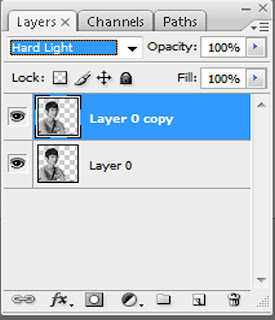Follow Me on facebook
Dil Idil» Home »
photoshop dasar
» Membuat foto hitam putih
Membuat foto hitam putih
Posted by
t-kj idhil
Idhil - dalam tutorial ini penulis akan share ilmu lagi yaitu membuat foto hitam putih, penulis menjamin tutorial ini sangat mudah di mengerti dan mudah di pelajari bagi para newbie [seperti saya]. langsung saja kita ke TKP
seperti biasa siapkan gambar yang akan di edit.
masukkan gambar ke area photoshop kemudian seleksi foto dengan pen tool kemudian delete backgroundnya seperti pada gambar di bawah.
setelah itu tekan CTRL + U pada keyboard anda maka akan muncul jendela Hue/saturation
dan pastikan pengaturannya seperti gambar di bawah.
kemudian pada menu photoshop, klik image >> adjustments >> Brightness/Contrast lihat gambar
kemudian Duplicat layer 1 dengan menekan CTRL + J pada keyboard anda.
lalu klik Blur >> gaussian blur
pada jendela Gaussian blur saya mengisikan angka 12,0 sebenarnya angka 12,0 bisa anda ubah yang jelas buramnya hampir sama di atas, setelah itu ubah Normal jadi Hard light
kembali ke layer pertama, kemudian tekan CTRL + M untuk membuat gambar sedikit lebih terang,
lalu klik Dogde tool dan Beri penerangan pada bagian tertentu liat contoh di bawah.
setelah selesai maka hasilnya akan seperti gambar di bawah,
bagaimana menurut kalian? silahkan di coba, Penulis hanya berharap semoga artikel ini bermanfaat
- Reviewer: Idhil Akbar
- ItemReviewed: membut foto hitam putih
Labels:photoshop dasar

Author: idhil akbar born in indonesian, makassar
0 comments pada artikel Membuat foto hitam putih, silahkan tambahkan tanggapan anda tentang artikel ini :D
0 comments pada artikel Membuat foto hitam putih, silahkan tambahkan tanggapan anda tentang artikel ini :D
6:08 AM. Like .
comment
Subscribe to:
Post Comments
(Atom)